Internet on täydellinen paikka löytää inspiraatiota söpöihin asuihin tulevaa lomaasi varten. Selatessasi Instagramia tai Pinterestiä olet luultavasti kohdannut juuri oikean mekon hienolle illalliselle tai ihanteellisen uimapuvun tappaviin rantakuviin.

Kuinka voit muuttaa sen kuvan vaatekaappiisi?
Jos olet epävarma, voiko kuva auttaa sinua ostamaan haluamasi vaatekappaleen, olet tullut oikeaan paikkaan. Jatka lukemista oppiaksesi löytämään mekon tai uimapuvun kuvasta, jonka olet löytänyt verkosta tai ottanut itse.
Kuinka löytää tarkka mekko tai uimapuku kuvasta
Joskus huomaat unelmiesi vaatteen valokuvasta, etkä tyyty vähempään kuin ostamaan täsmälleen sopivan vaatekappaleen. On olemassa useita sovelluksia ja työkaluja, jotka voivat selata Internetiä puolestasi ja auttaa sinua löytämään tarkalleen näkemäsi mekon tai uimapuvun.
Nämä sovellukset käyttävät tekoälyllä toimivaa tunnistustekniikkaa värien, kuvioiden, tyylien ja muiden vaatteiden ominaisuuksien tunnistamiseen. Jos he eivät löydä täsmällistä vastaavuutta, he näyttävät sinulle samankaltaisia tuotteita eri hintaluokissa.
Google Lens
Google Lens on luultavasti tehokkain valokuvien tunnistustyökalu, koska se voi helposti etsiä koko verkosta. Tämä työkalu on luultavasti paras tapa löytää täsmälleen unelmiesi mekko tai uimapuku.
kuinka vaihtaa taustaa Instagram-tarinassa
Puhelimestasi riippuen voit käyttää tätä työkalua erillisenä sovellus Play Kaupassa tai Google Kuvissa sovellus App Storessa.
Android-käyttäjät, jotka kohtaavat must-have-mekon tai uimapuvun henkilökohtaisesti, voivat tehdä haun paikan päällä.
- Käynnistä Google Lens sovellus.
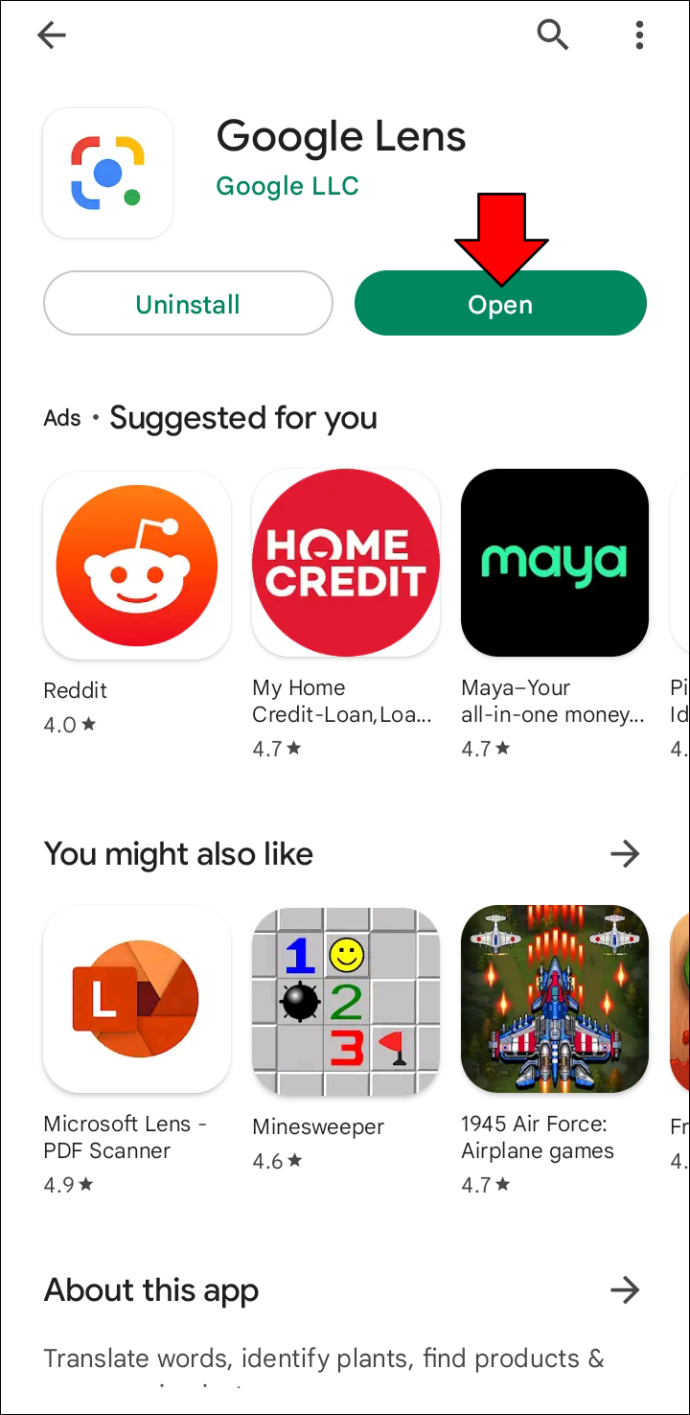
- Napauta kamerakuvaketta 'Hae kameralla' -vaihtoehdon yläpuolella.

- Suuntaa kamerasi haluamaasi vaatekappaleeseen keskittämällä se käytettävissä olevaan ruudukkoon.
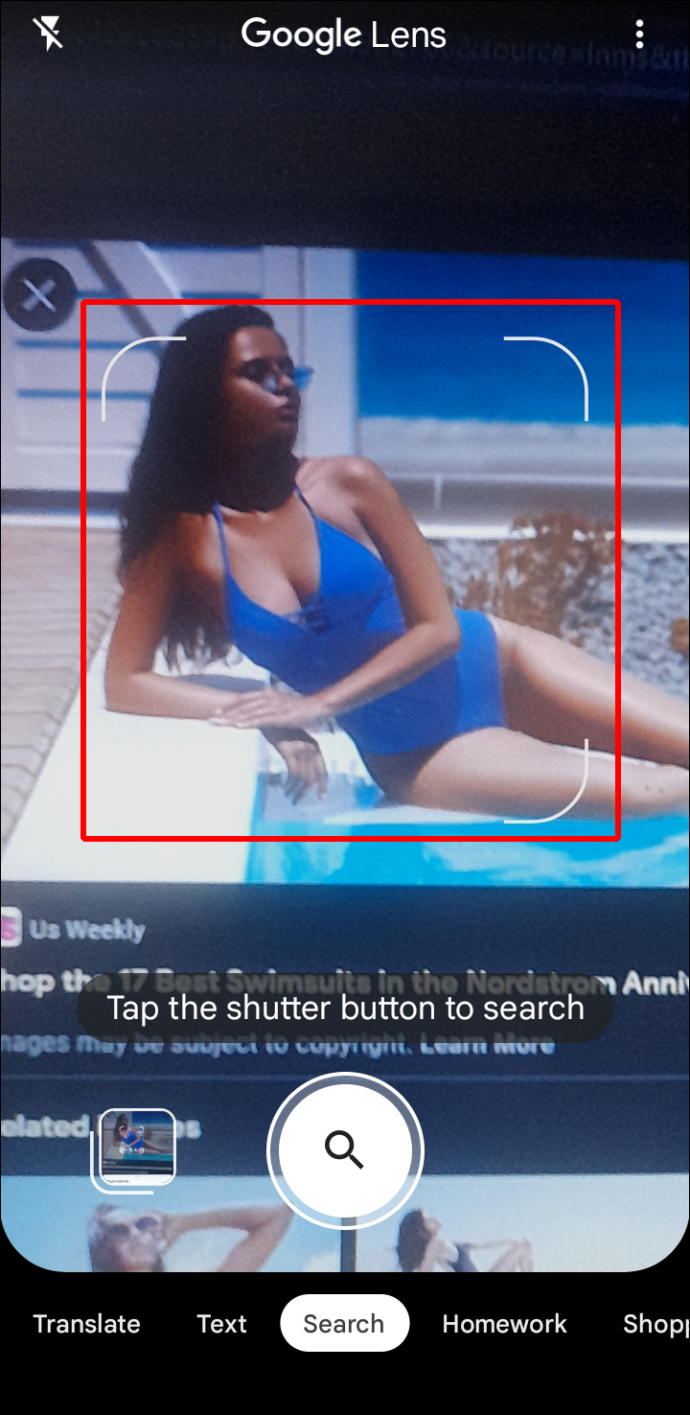
- Hae verkosta painamalla näytön alareunassa olevaa laukaisinta.
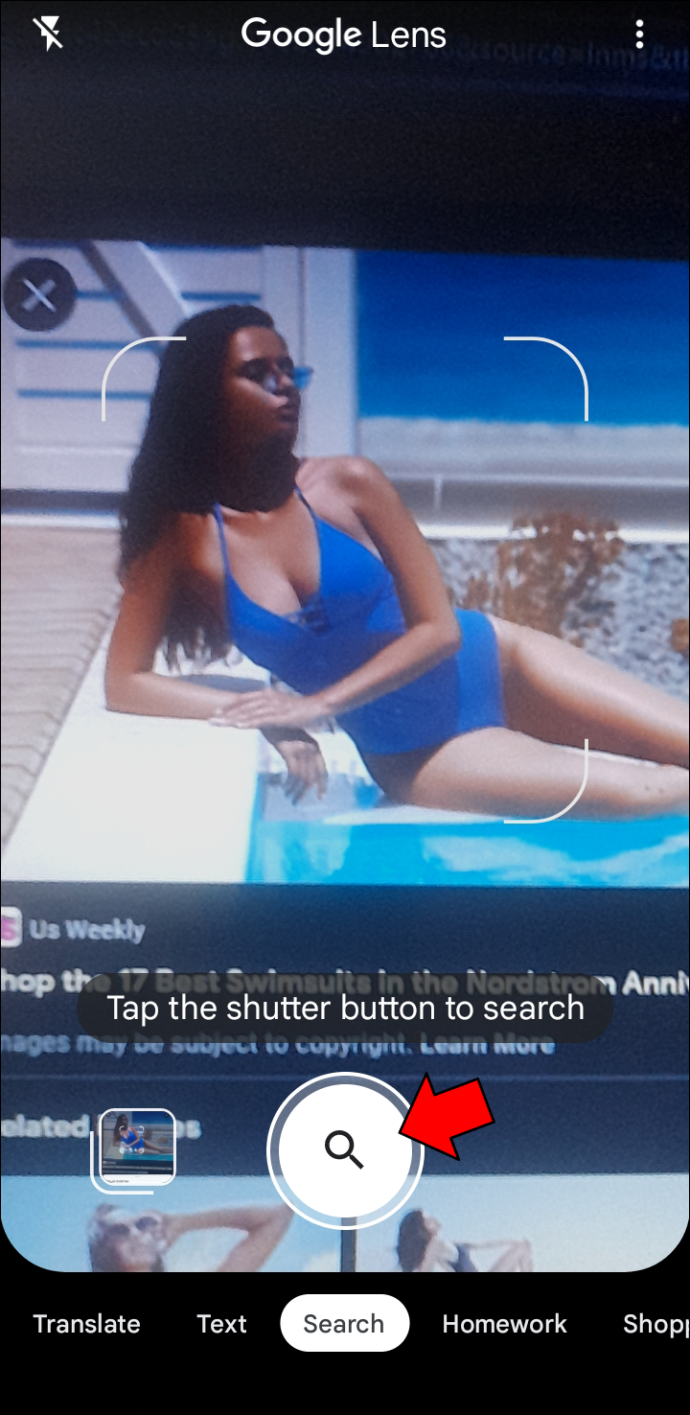
- Kun tulokset tulevat näkyviin, napauta 'Hae' -painiketta hakutuloksen vieressä nähdäksesi lisätietoja verkossa.
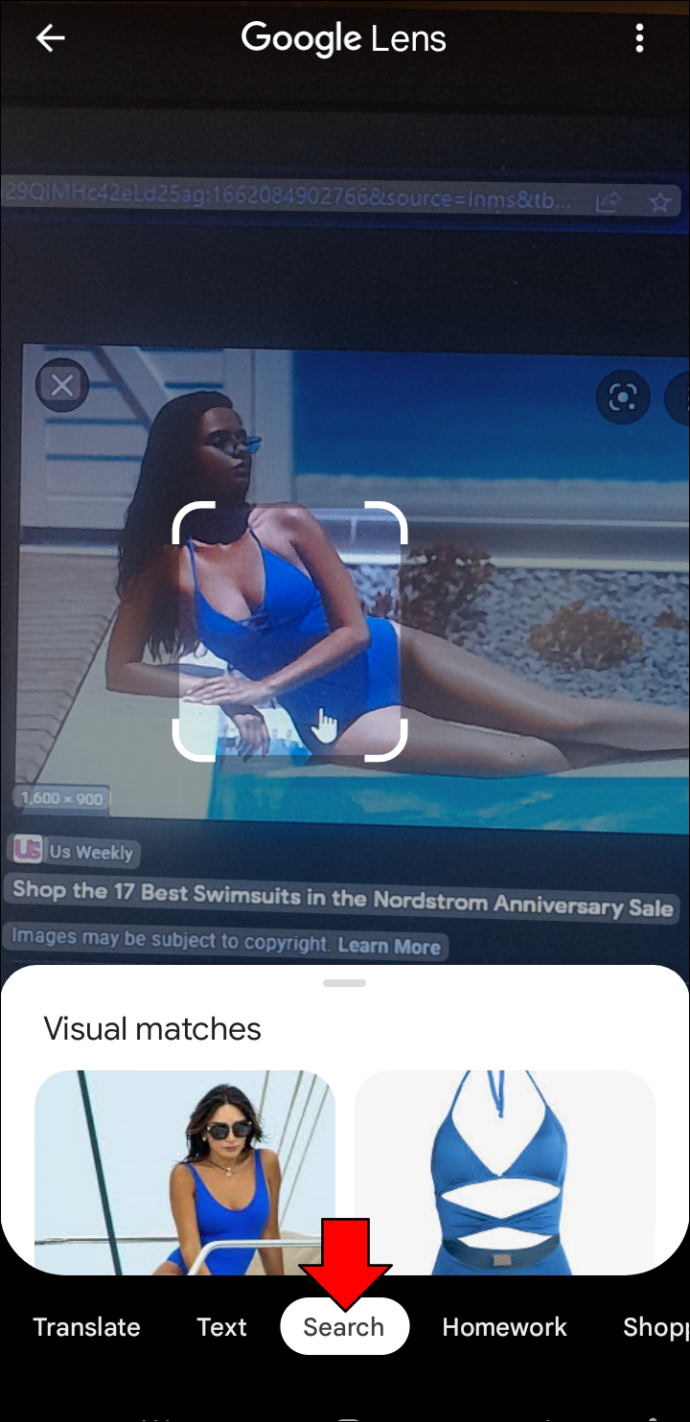
Jos inspiraatiosi tulee Pinterestiä tai Instagramia selatessasi, löydät haluamasi mekon tai uimapuvun seuraamalla näitä ohjeita.
- Käynnistä Google Lens sovellus.
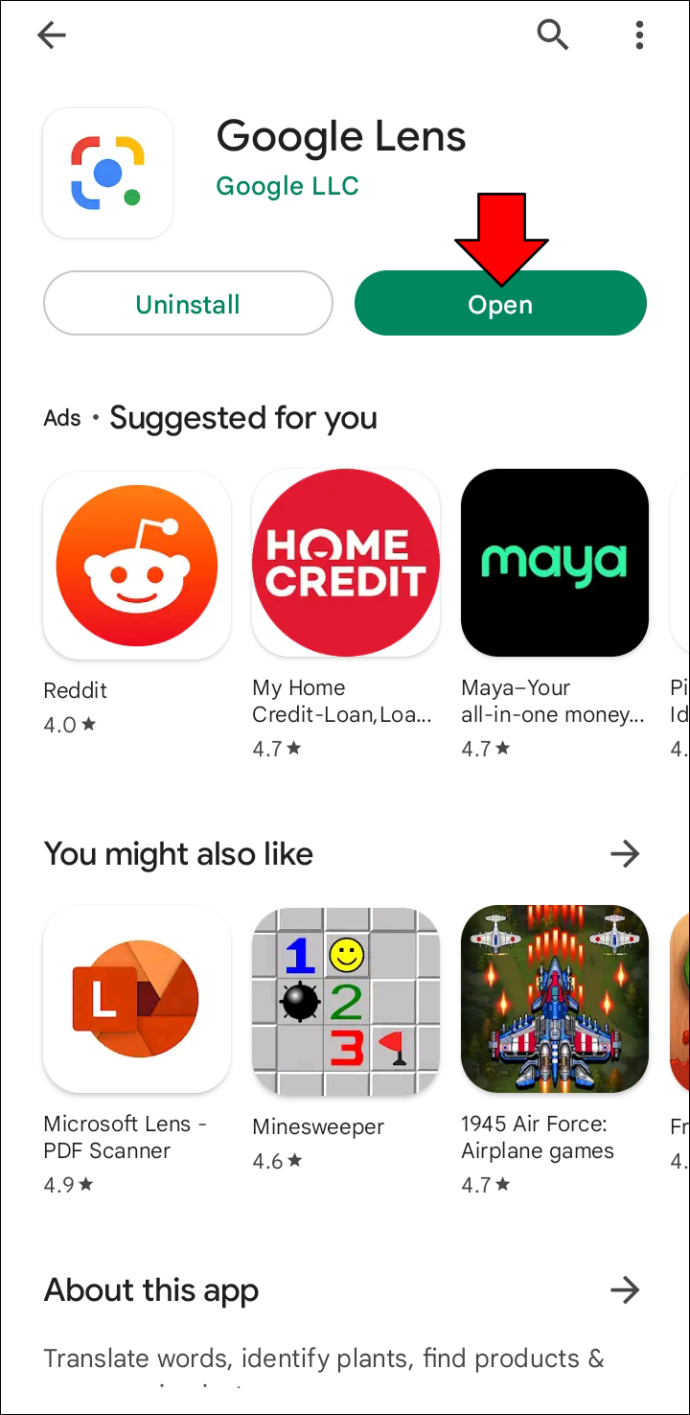
- Vieritä alaspäin, kunnes löydät kuvan, joka sisältää vaatteen.
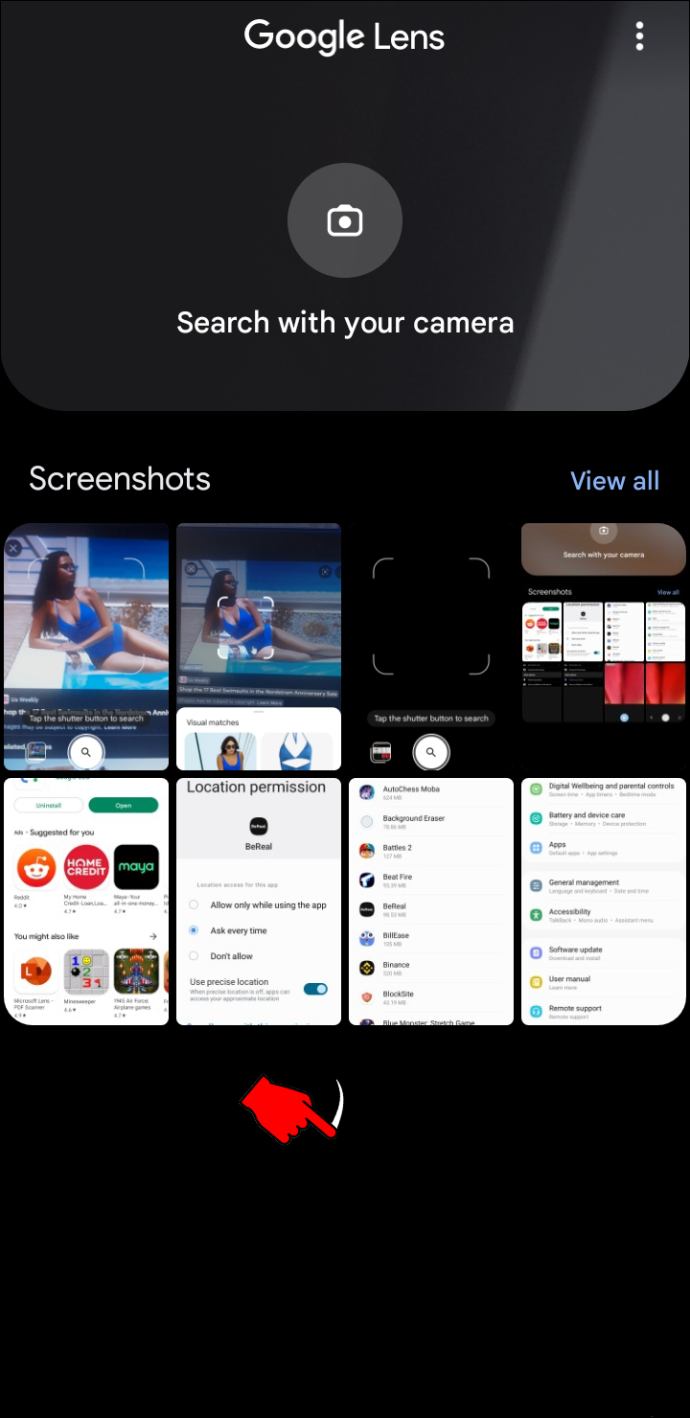
- Avaa valokuva napauttamalla sitä.
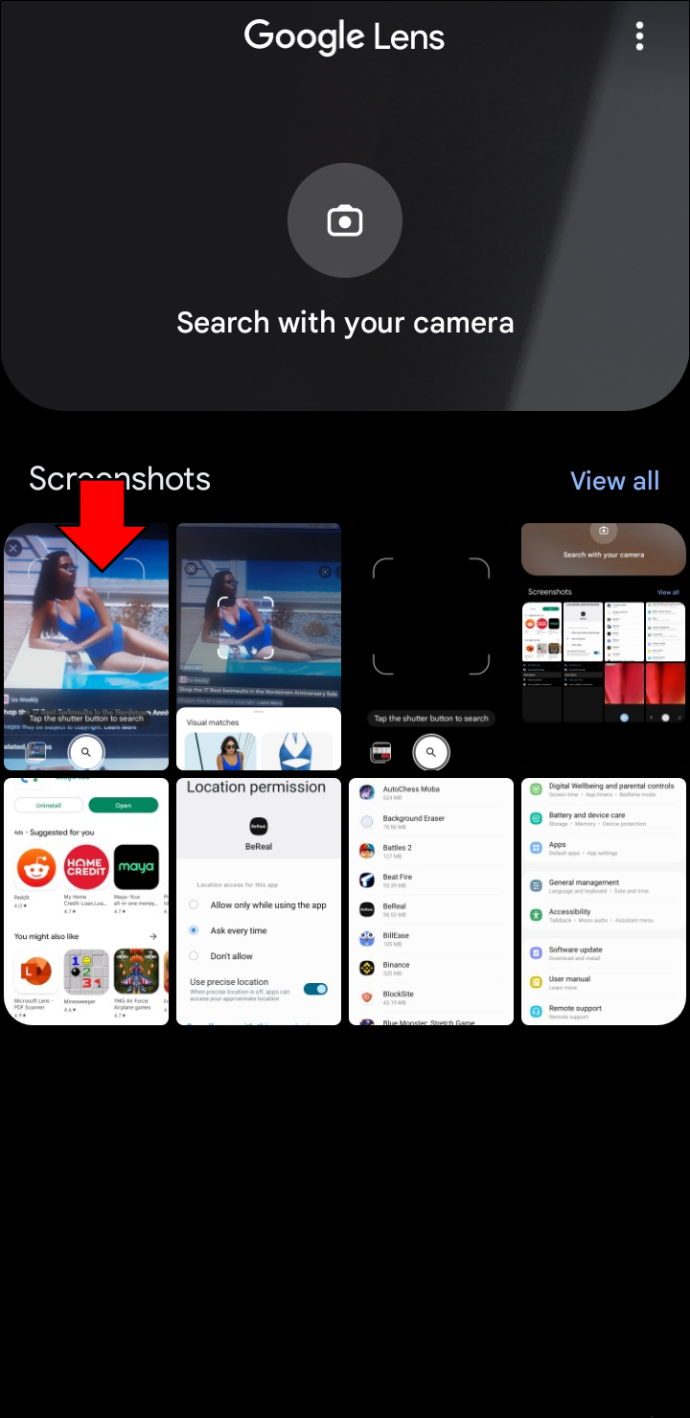
- Vedä ruudukkoa keskittääksesi sen kohteen päälle, jotta tulokset ovat tarkempia.
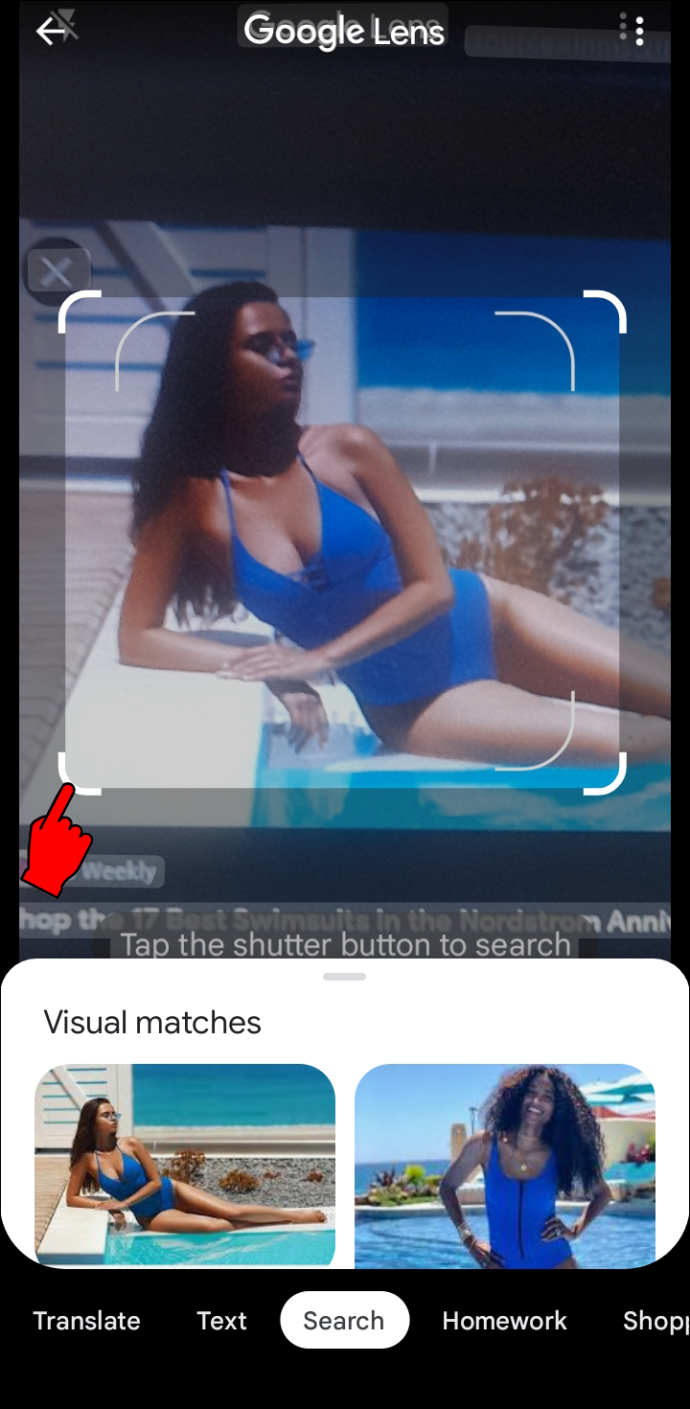
Huomaat, että sivusi alareunassa olevat tulokset päivittyvät, kun liikutat liukusäätimiä. Toivottavasti valokuvasi näyttää kohteen riittävän selvästi, jotta työkalu löytää sen verkosta. Jos et eristä mekkoa tai uimapukua vastaavasti, Google Lens tunnistaa jokaisen valokuvassa olevan tuotteen yksitellen.
Tämä tunnistus ulottuu muutakin kuin puettavat laitteet. Työkalu yrittää jäljittää mahdollisimman monia esineitä, mukaan lukien ruokaa, kasveja ja muita elottomia esineitä.
Mitä tulee iPhone-käyttäjiin, useimpien ei tarvitse ladata lisäsovelluksia käyttääkseen Google Lens -työkalua. Tämä työkalu on integroitu Google Photos -sovellukseen. Voit kokeilla sitä tekemällä seuraavat toimet.
- Käynnistä Google-kuvat sovellus.
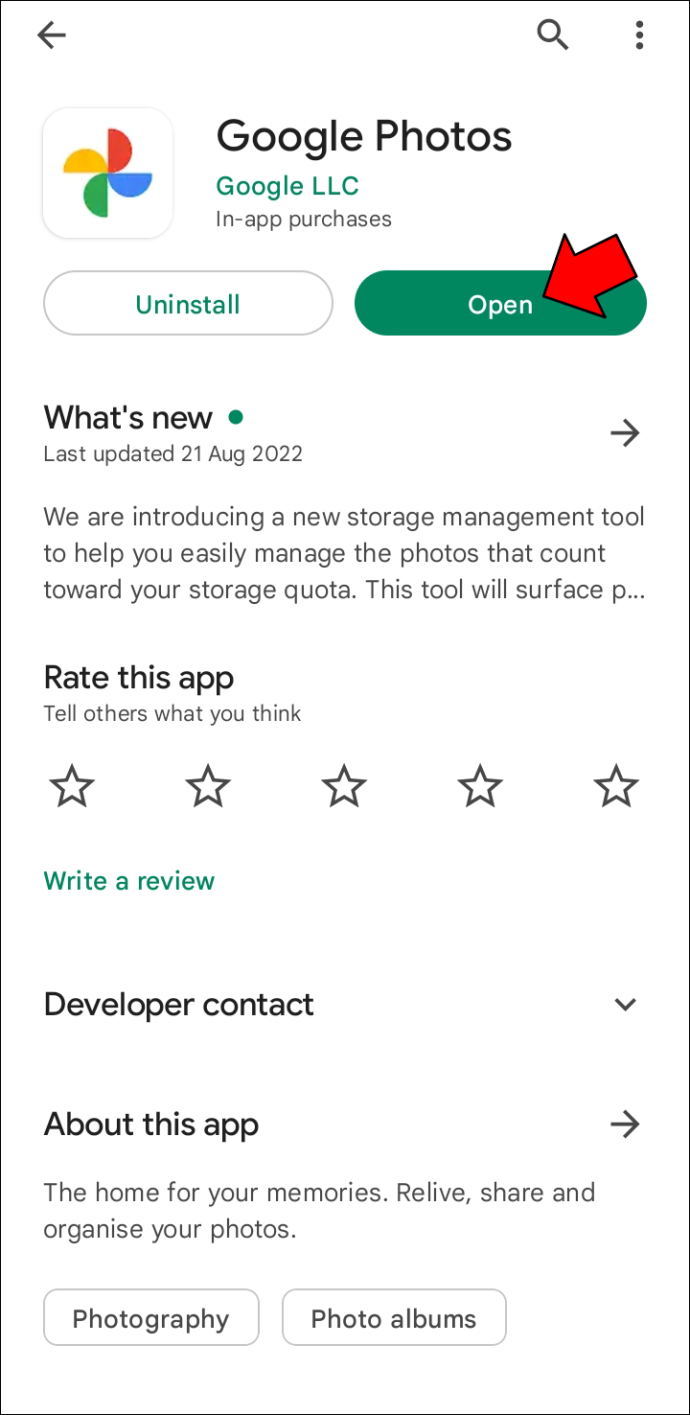
- Etsi valokuva, jossa on haluamasi mekko tai uimapuku.
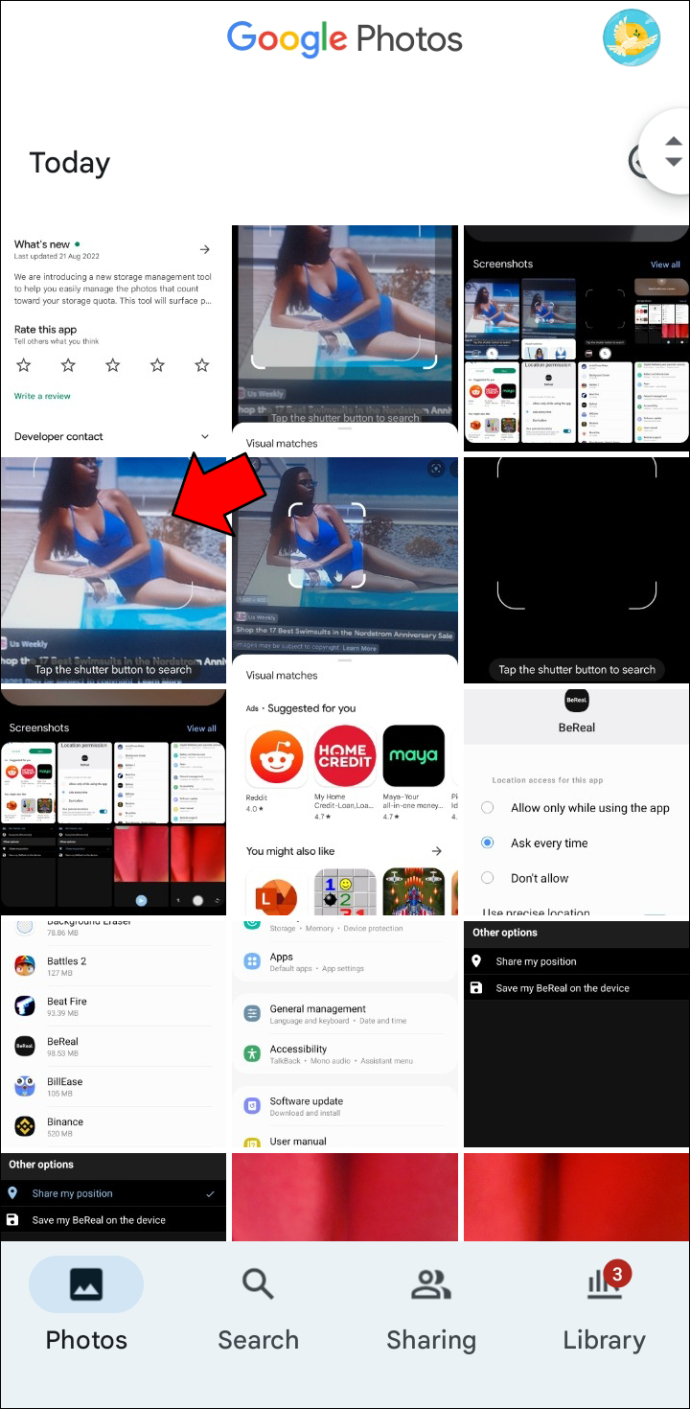
- Napauta kamerakuvaketta alareunassa.
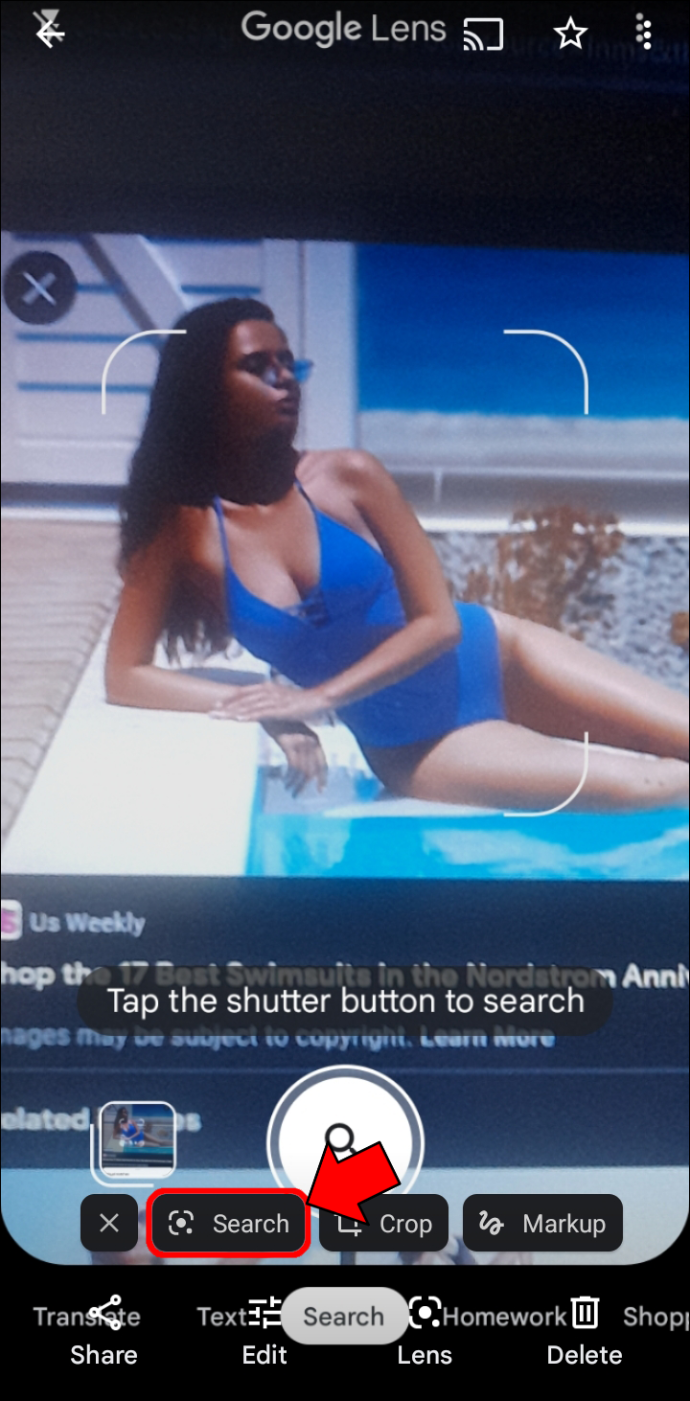
Kun Google-algoritmi toimii taikansa, se näyttää vastaavat tulokset.
Näyttää
Näyttää on alusta, jossa etsitään vaatteita kuvista. Sillä on yksi tarkimmista algoritmeista ja sen pitäisi tuottaa tarkka tulos. Lykdatilla on toistaiseksi vain web-asiakas, jota voit käyttää matkapuhelimellasi tai tietokoneellasi.
Mitä tulee etsimiseen, se ei voisi olla helpompaa.
- Käytössä Näyttää aloitussivulla, vieritä alas 'Osta tuotteita, joista pidät' -osioon.
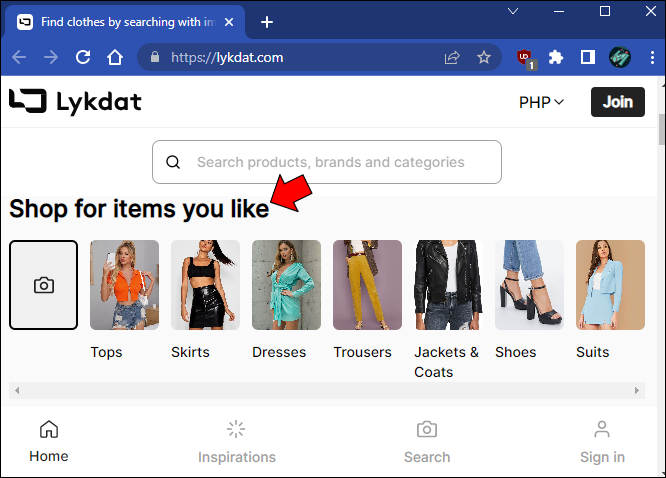
- Napsauta suorakulmion sisällä olevaa kamerakuvaketta.
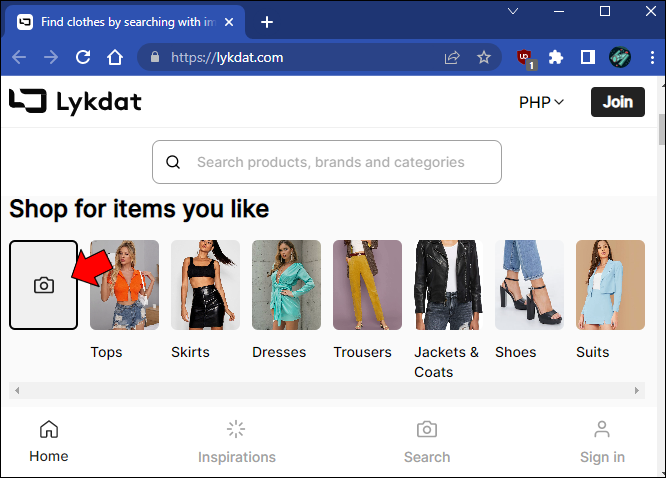
- Etsi kuva, joka sisältää uimapukusi tai mekkosi.
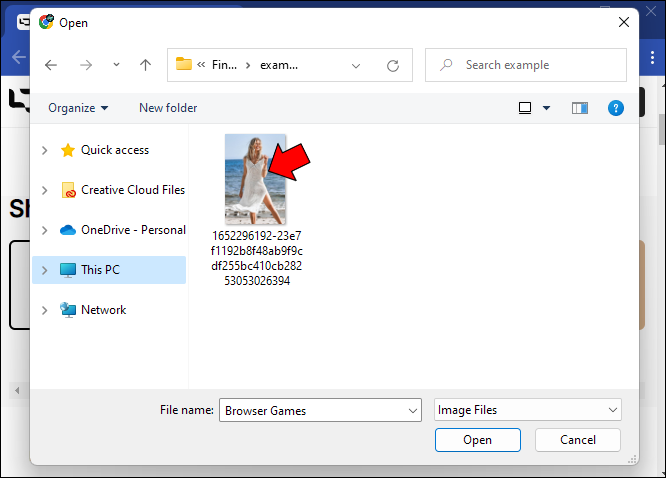
- Paina 'Avaa'.
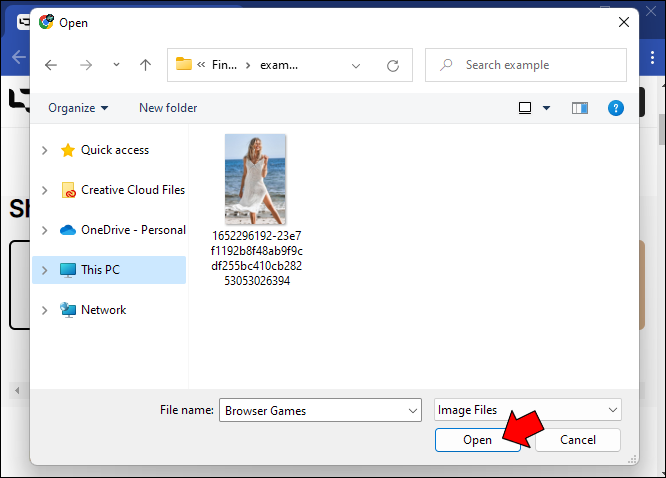
- Rajaa valokuvasi vastaavasti vetämällä kahvoista.
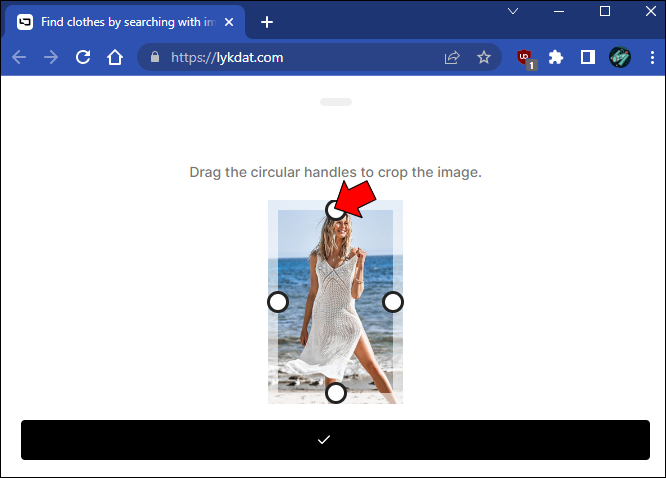
- Paina valintamerkkipainiketta kuvan alaosassa.
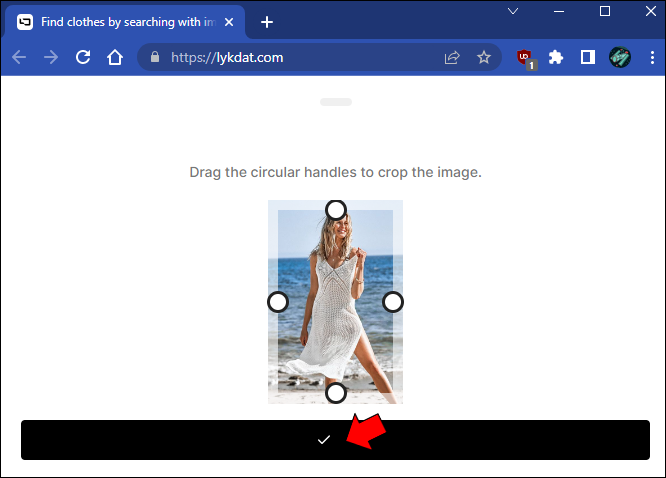
- Selaa tuloksia löytääksesi vastaavan tuotteen.
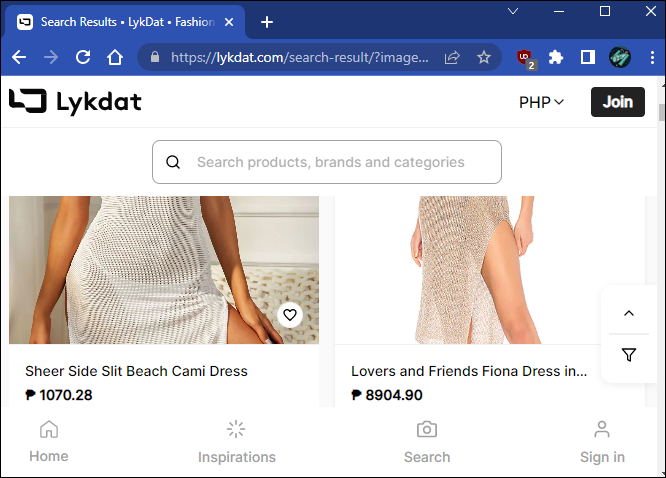
Lykdatissa on hienoa, että voit tarkentaa hakuasi suodattimilla. Jos verkkosivustolla on vain samankaltaisia tuotteita, yritä auttaa algoritmia valitsemalla oikealta seuraavat suodattimet.
- Sukupuoli
- Sijainti
- Väri
- Myyjä tai merkki
CamFind
Jos haluat käyttää sovellusta, joka on tarkoitettu vaatteiden etsimiseen verkosta, harkitse asentamista CamFind . Tämä visuaalinen hakukonealusta on saatavilla molemmille Android ja iPhone käyttäjiä.
Hakuprosessi on intuitiivinen ja suoraviivainen. Heti kun käynnistät sovelluksen, se avautuu kamerassa. Sieltä voit valita jommankumman seuraavista.
Kuinka poistaa Amazon-selaushistoria
- Ota suora kuva mekosta tai uimapuvusta napauttamalla violettia ympyrää
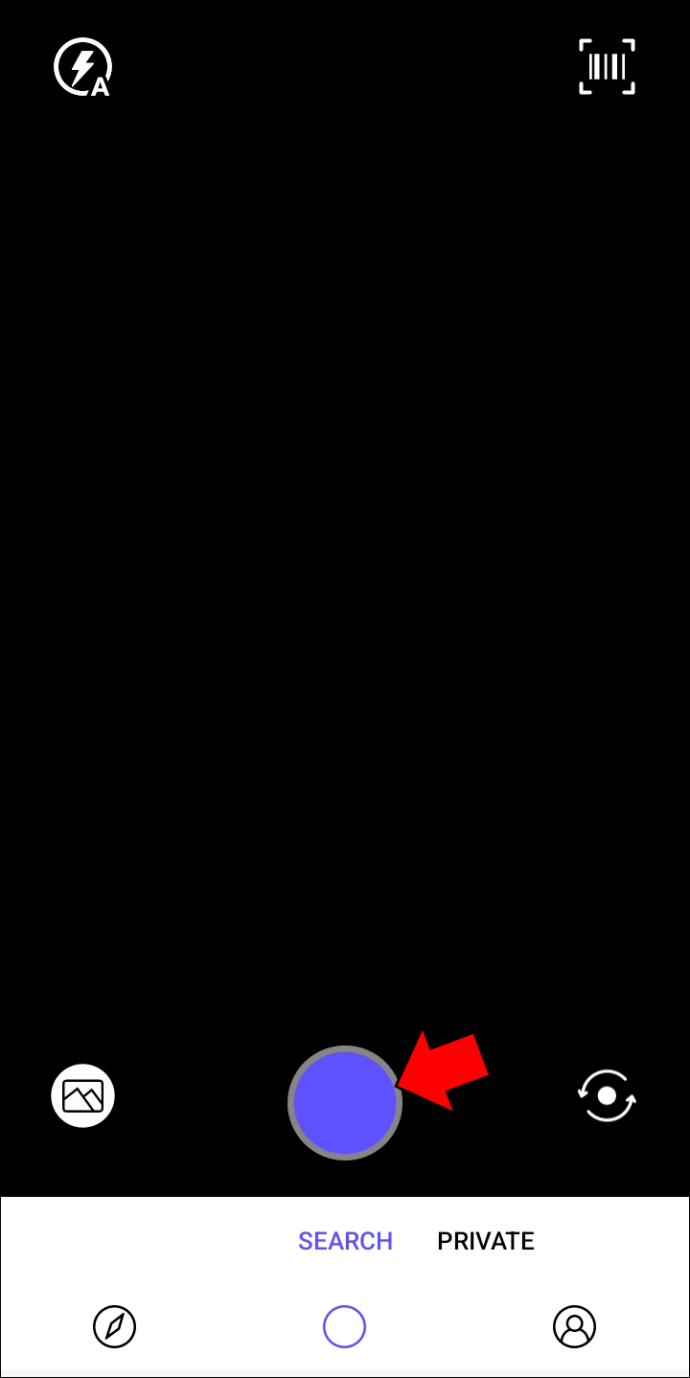
- Etsi puhelimestasi valokuva, joka sisältää kohteen (kohteet) painamalla vasemmalla olevaa Galleria-kuvaketta
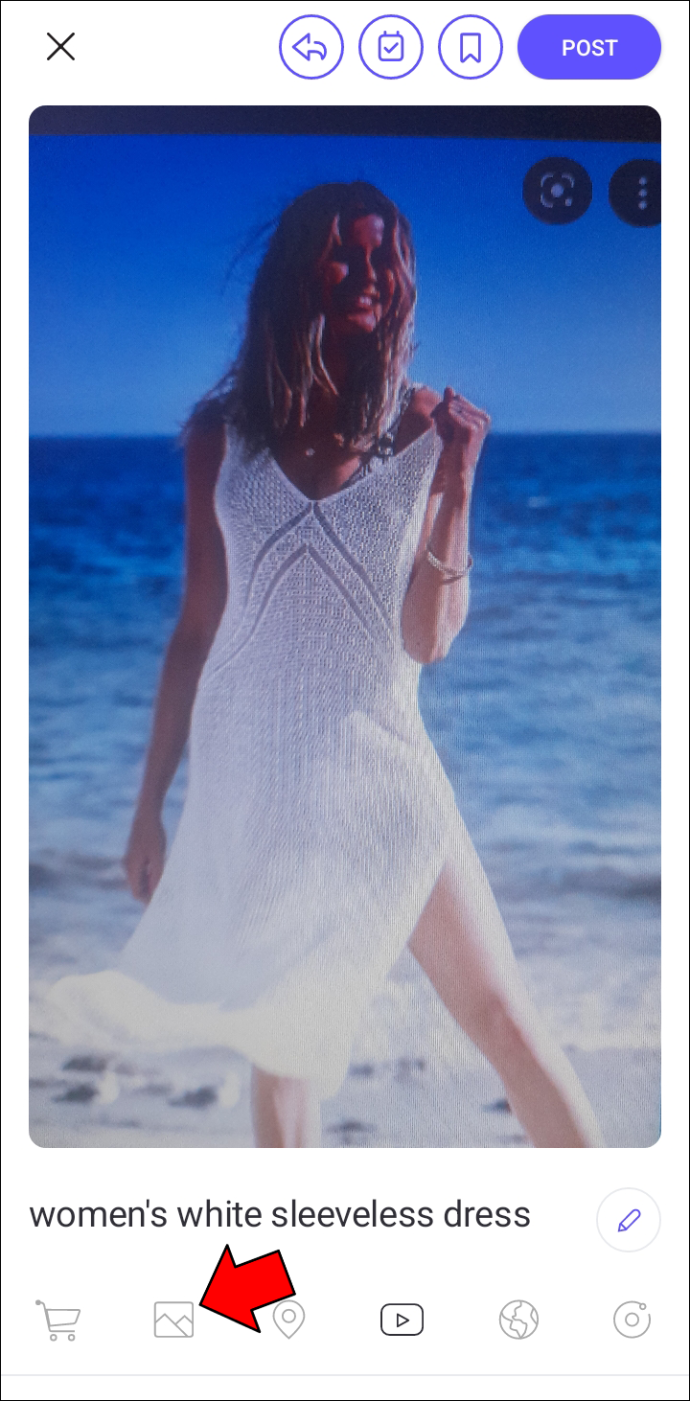
CamFind on hieman hitaampi kuin Google Lens ja Lykdat, mutta se korvaa sen perusteellisesti tutkituilla tuloksilla. Kun sovellus tunnistaa valokuvassa olevan kohteen, se näyttää asiaankuuluvat tiedot.
- Tuotteen nimi
- Tuotteen Kuvaus
- Ostoslinkki
- Sijainti
- Aiheeseen liittyvä YouTube-linkki
- Asiaan liittyvä uutisartikkeli
Valitettavasti sovellus ei salli kuvan rajaamista ennen kuin algoritmi käynnistyy, joten muista tehdä se ennen.
Pinterest-linssi
Siitä asti kun Pinterest on muotiinspiraation keskus, on enemmän kuin todennäköistä, että unelmiesi mekko tai uimapuku on peräisin tällä sosiaalisen median sivustolla olevasta valokuvasta. Tulet mielelläsi tietämään, että inspiraation lisäksi sivusto tarjoaa myös sisäänrakennetun visuaalisen hakutyökalun nimeltä Pinterest Lens.
Toistaiseksi Pinterest Lens on saatavilla vain Android ja iPhone mobiilisovellukset. Tämä työkalu on täydellinen etsimään epäselvämpiä kohteita, jotka yleensä kiertävät muita tekoälylinssejä. Näin löydät mekon tai uimapuvun kuvasta Pinterest Lensin avulla.
- Napauta Pinterest-näytön alareunassa olevaa suurennuskuvaketta.
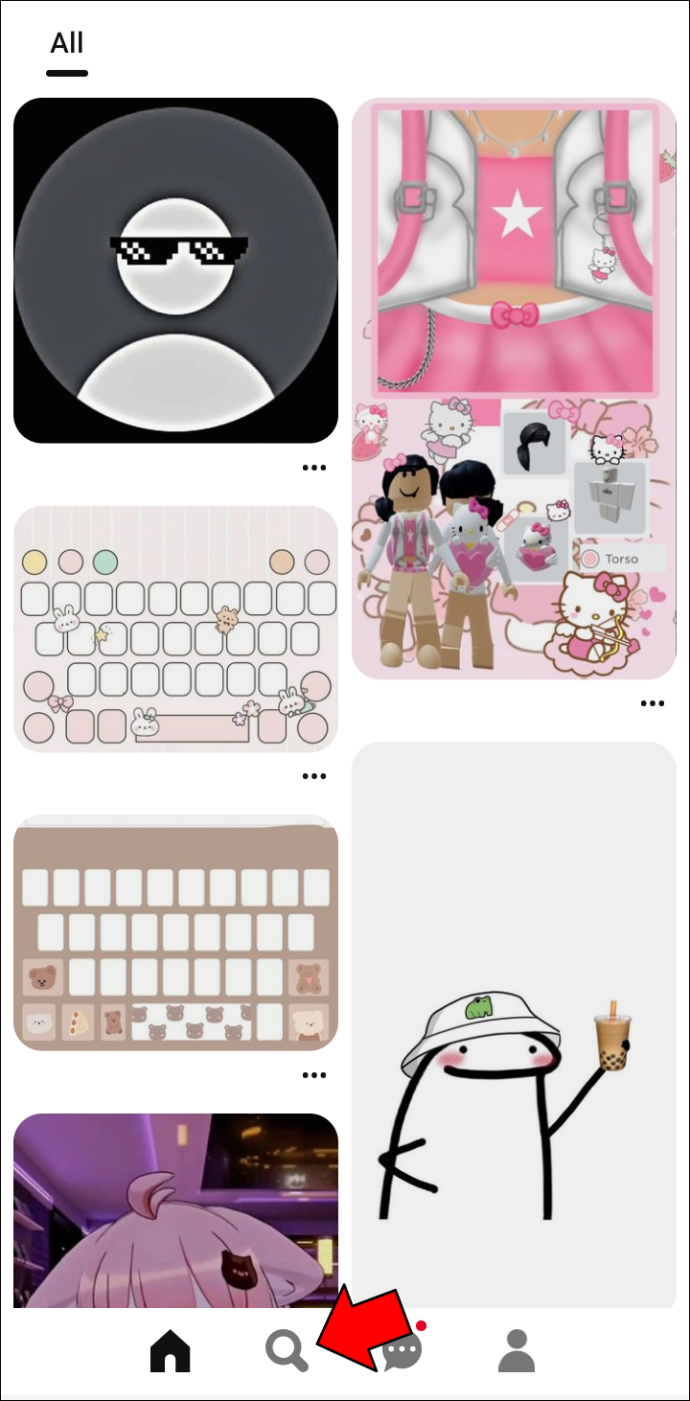
- Paina hakusivun oikeassa yläkulmassa olevaa kamerakuvaketta.
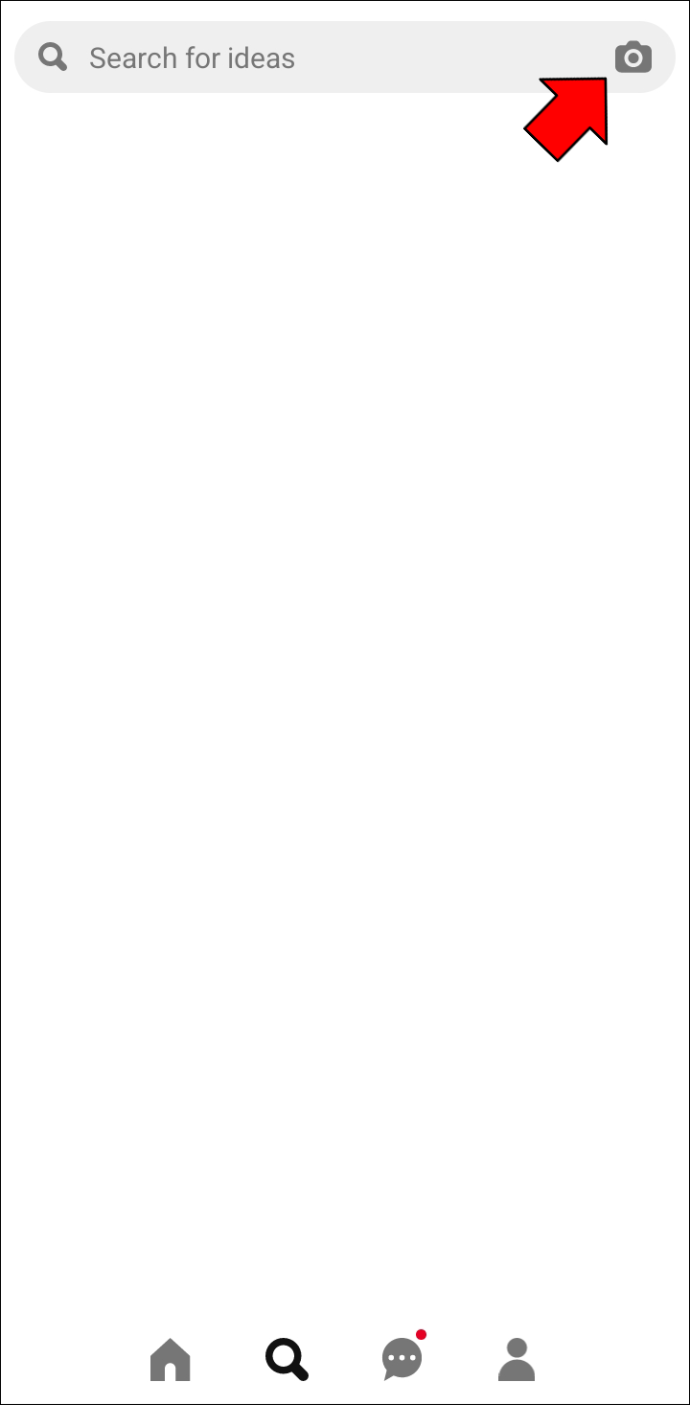
- Ota kuva halutusta tuotteesta tai etsi se galleriastasi.

- Selaa näytettyjä tuloksia löytääksesi täydellisen ottelun.
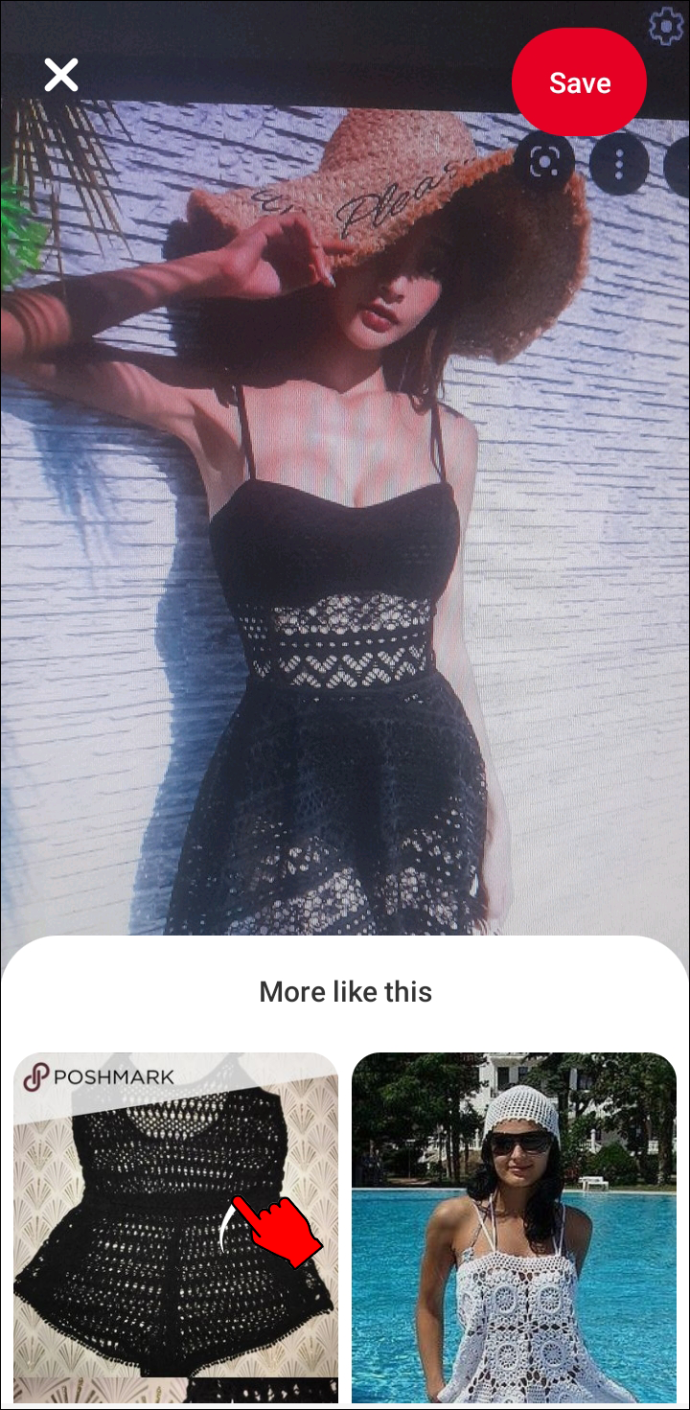
Pinterest on myös tehnyt yhteistyötä ostosalustan kanssa ShopStyle , jolloin se voi tarjota välittömästi ostolinkkejä vastaaville tuotteille.
Kuinka löytää samanlainen mekko tai uimapuku kuvasta
Jos olet havainnut unelmiesi mekkosi tai uimapukusi julkkiksella tai vaikuttajalla, sen mukana tulee todennäköisesti kova hintalappu. Tässä tapauksessa voit käyttää Amazon StyleSnapia löytääksesi samannäköisiä tuotteita, jotka eivät riko pankkia.
Kuinka tehdä oletustunnus Google-tilille
Kuinka käyttää Amazon StyleSnapia
Maailman suurimpana jälleenmyyjänä on enemmän kuin todennäköistä, että Amazonilla on samanlainen tyyli kuin mekko tai uimapuku, johon olet rakastunut. Sekä Amazonin sovellus että verkkoasiakas tarjoavat vaatteisiin keskittyvän visuaalisen hakukoneen, joka tunnetaan nimellä StyleSnap.
Tietokoneellasi voit etsiä Amazonin tietokannasta neljässä yksinkertaisessa vaiheessa.
- Mene Amazon StyleSnap .
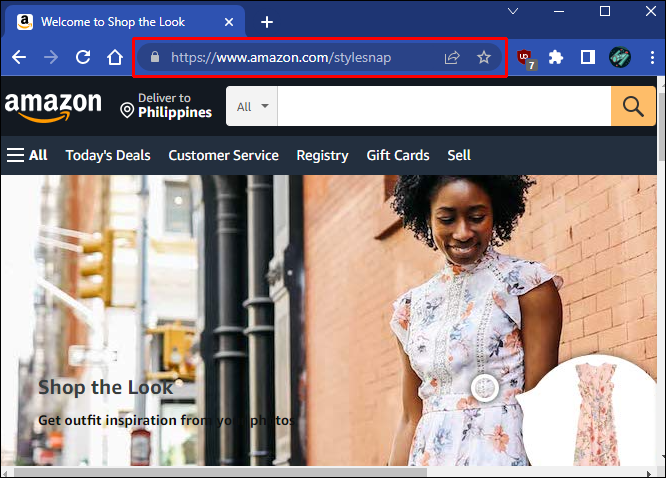
- Napsauta 'Lataa valokuva' -painiketta.
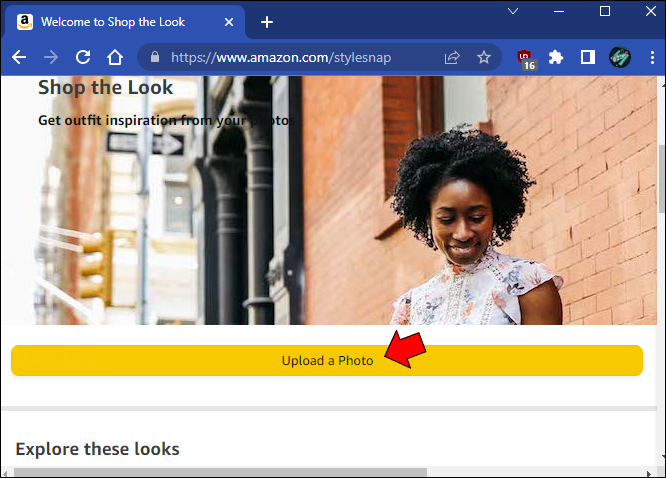
- Etsi valokuvasi ja napauta 'Avaa'.
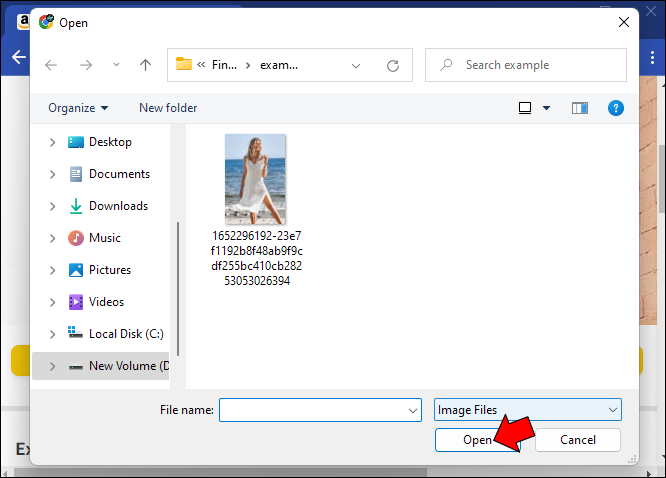
- Selaa samankaltaisia tyylejä löytääksesi sinulle sopivan tyylin.
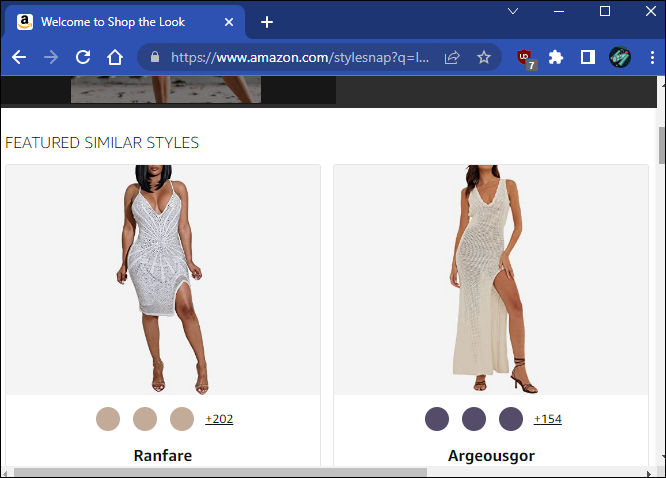
Sovellus ei ole suurempi haaste kuin verkkoasiakas.
- Lataa Amazon Shopping -sovellus Android tai iPhone .
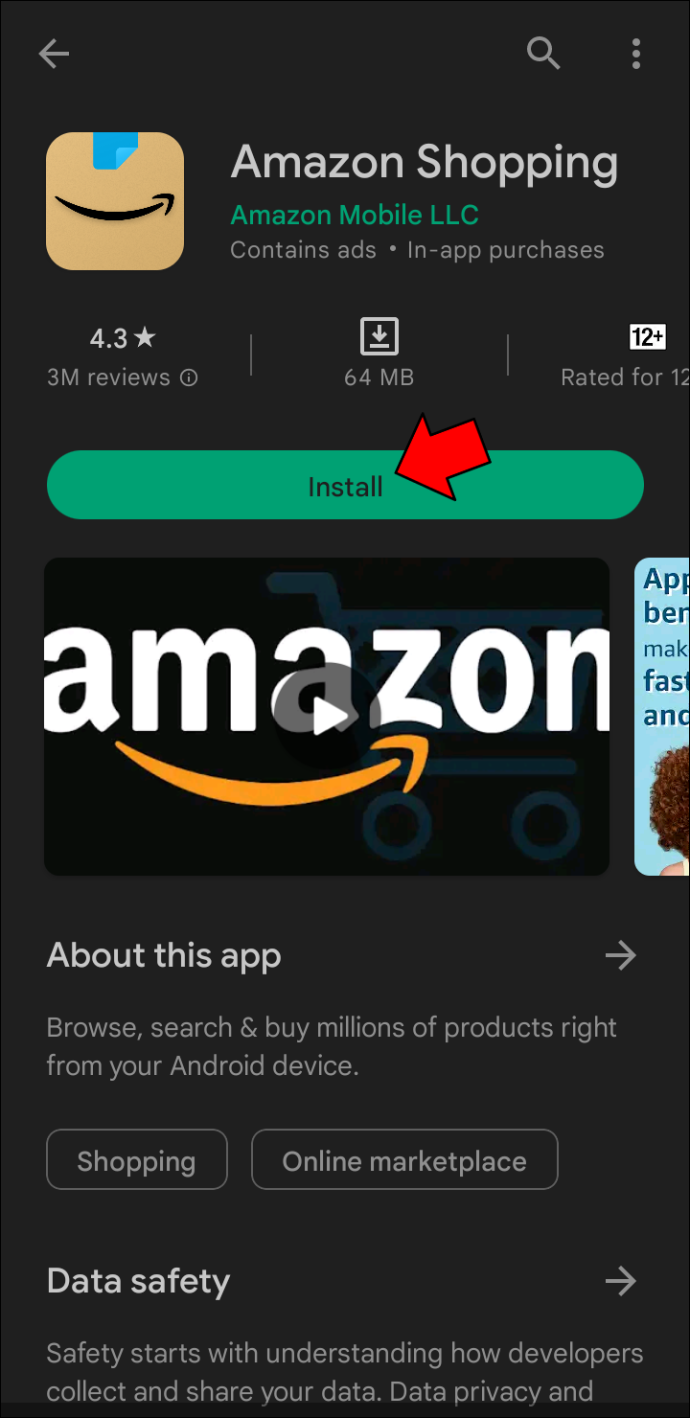
- Napauta kamerakuvaketta oikeassa yläkulmassa.
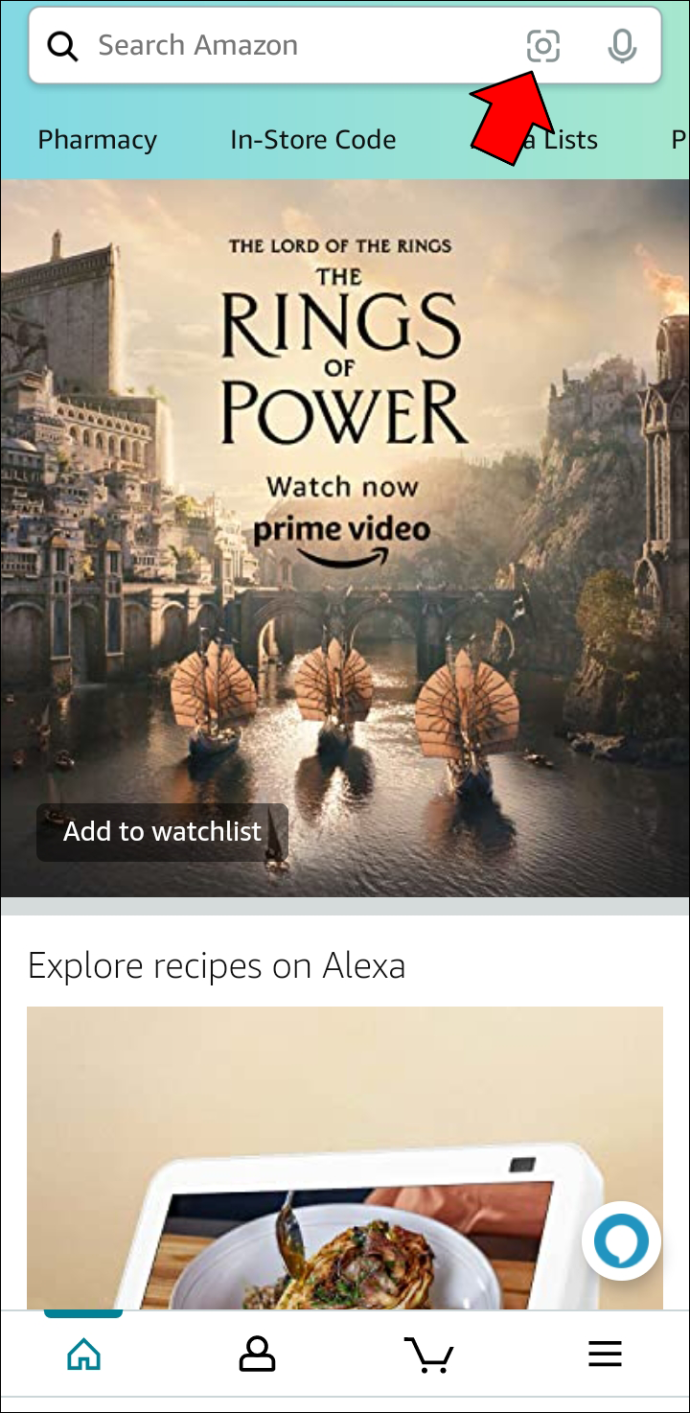
- Paina 'StyleSnap' -kuvaketta vasemmassa alakulmassa.
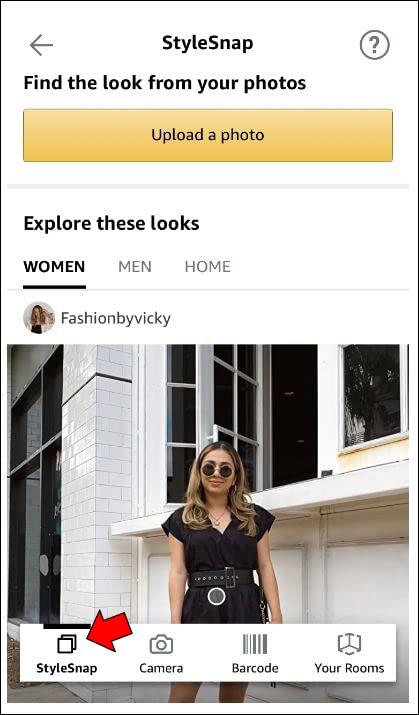
- Lataa kuva, joka sisältää haluamasi mekon tai uimapuvun.
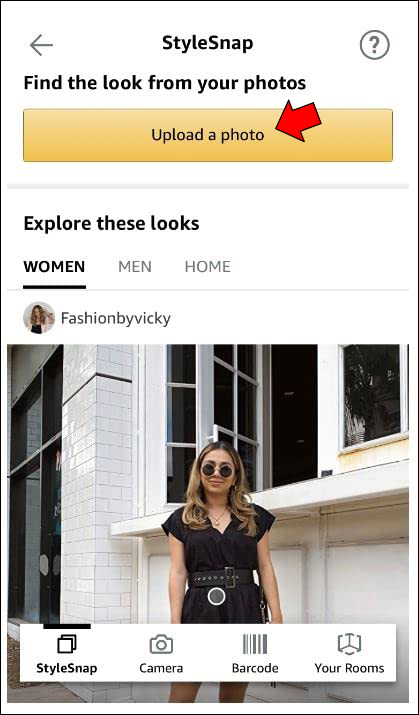
- Selaa tuloksia löytääksesi sen, joka on lähinnä sitä, mitä ajattelet.
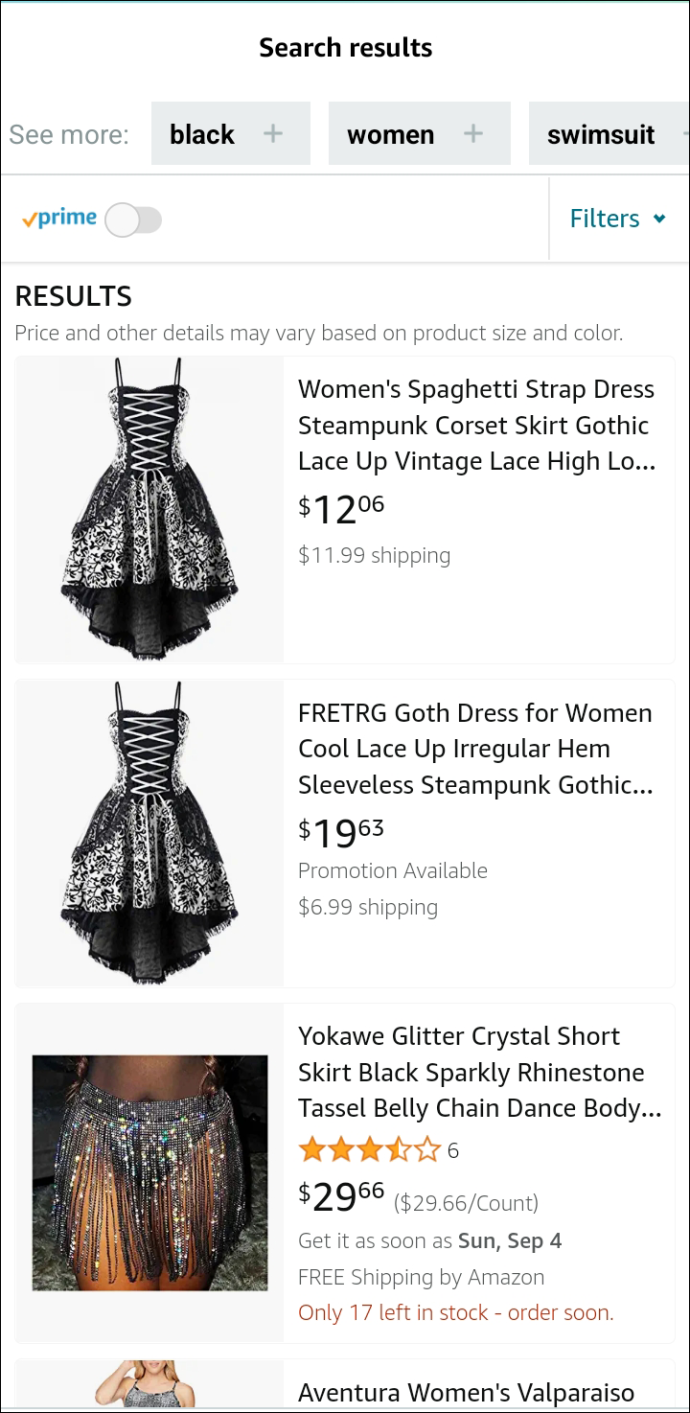
Huomaa, että tämä työkalu on tällä hetkellä saatavilla vain tietyillä alueilla. Joten jos vasemmassa alakulmassa ei ole StyleSnap-vaihtoehtoa, voit käyttää kameraa vain kohteen skannaamiseen suoraan.
Tee Internetistä ostoskeskuksesi
Jatkuvan teknologisen kehityksen ansiosta se, mikä ennen tuntui mahdottomalta, voidaan nyt tehdä muutamalla napsautuksella. Tämän upean mekon tai uimapuvun löytäminen kuvasta ei eroa toisistaan. Monien saatavilla olevien tekoälyllä varustettujen visuaalisten työkalujen ansiosta sinulla on ostoskeskus, jossa on loputtomat vaatevaihtoehdot kämmenelläsi.
Oletko koskaan onnistunut löytämään vaatetta kuvasta? Mitä työkalua käytit? Kerro meille alla olevassa kommenttiosassa.









